SMRecorder することができる使いやすいデスクトップレコーダーですデスクトップビデオとオーディオの両方をAVI形式で記録します。 CBT(コンピューターベースのトレーニング)ビデオ、プレゼンテーション、プロジェクトのデモ、チュートリアルの作成に使用できます。スクリーンキャストを記録するだけでなく、ウェブカメラからビデオを作成し、接続されているデバイスからサウンドを記録することもできます。マイクロフォン。
SMRecorderのメインインターフェイスにはオプションが含まれています記録ボタン(左側の最初のボタン)からWebcam、オーディオ、またはデスクトップセッションの記録を開始し、他のボタンを使用して、進行中のオーディオまたはビデオセッションを一時停止および停止できます。録音を含むフォルダーには、フォルダーボタン(右から2番目の最後のボタン)をクリックして直接アクセスできます。オーディオまたはビデオセッションを開始するには、 記録。これにより構成が開きます。 リストからキャプチャタイプ(デスクトップビデオの録画、カメラビデオ、デスクトップ/マイクのサウンドなど)と、録画セッションの期間などの他のパラメータを選択し、[OK]をクリックします。デスクトップおよびオーディオミックスオプションの特定のセグメントも、利用可能な設定から選択できます。前者では、デスクトップから記録するための個別の領域を選択できます。

システムトレイからアプリケーションを開くと、いつでも記録プロセスを一時停止または停止できます。
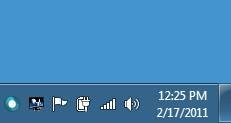
[停止]ボタンをクリックすると、記録セッションがAVI形式ですぐに保存されます。
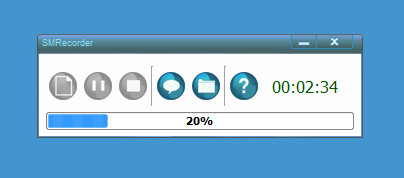
記録されたセッションは、マイドキュメント内のSMRecorderフォルダーから再生できます。または、前述のように、[フォルダ]ボタンをクリックしても同様に開きます。
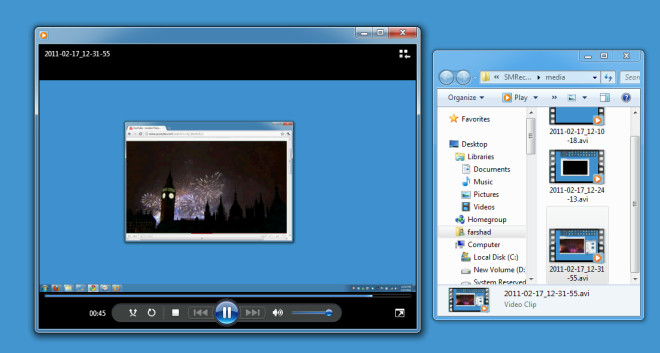
SMRecorderは、Windows XP、Windows Vista、Windows 7およびWindows Server 2008/2003で動作します。 Linux用の同様のツールをお探しですか?以前に確認したrecordMyDesktopをチェックしてください。
SMRecorderをダウンロード













コメント